Android基本操作1(意圖使用、介面轉換、按鍵操作、文字傳遞)
2020-10-04 11:00:10
**
Android的activity轉換和內容傳送*
這裡跟大家分享一下最簡單和基礎的Android基本操作:activity轉換和按鍵事件、文字內容的傳輸。
按鍵事件的新增和activity轉換
按鍵事件的新增時介面轉換的必要判斷條件
首先先在activity佈局中新增按鈕。
<Button
android:layout_width="wrap_content"
android:layout_height="wrap_content"
android:id="@+id/bt_anjian"
android:text="anjian"/>
其次在ManinActivity中新增以下程式碼
private Button bt_anjian;
在onCreate方法中寫上下面的程式碼
bt_anjian=findViewById(R.id.bt_anjian);
bt_anjian.setOnClickListener(new View.OnClickListener() {
@Override
public void onClick(View v) {
}
});
但是啟動按鈕需要佈置一個意圖
bt_anjian.setOnClickListener(new View.OnClickListener() {
@Override
public void onClick(View v) {
//String zifu=ed_wenbenkuang.getText().toString().trim();
Intent intent=new Intent(/*此介面*/MainActivity.this,/*你要開啟的介面*/SecondLayout.class);
//intent.putExtra("zifu",zifu);
startActivity(intent);
}
});
然後第二個activity Java程式碼如下
public class SecondLayout extends Activity {
protected void onCreate(Bundle savedInstanceState) {
super.onCreate(savedInstanceState);
setContentView(R.layout.secondlayout);
/*TextView tv_jieguo=findViewById(R.id.tv_jieguo);
Intent intent=getIntent();
String zifu=intent.getStringExtra("zifu");
tv_jieguo.setText(zifu);*/
}
}
到這裡,介面轉換的工作還沒完成,還需要在清單檔案中新增

在其中設定
<activity android:name=".SecondLayout">
</activity>
到這裡頁面的轉換算是完成了。
文字內容跨activity傳遞
這個內容其實不算難,只需要注意意圖和控制元件id的關係就好了
mainactivity中控制元件寫法
<EditText
android:layout_width="match_parent"
android:layout_height="wrap_content"
android:hint="請輸入"
android:id="@+id/ed_wenbenkuang"/>
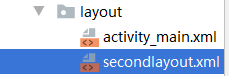
secondactivity中佈局程式碼
<?xml version="1.0" encoding="utf-8"?>
<LinearLayout xmlns:android="http://schemas.android.com/apk/res/android"
android:layout_width="match_parent"
android:layout_height="match_parent">
<TextView
android:layout_width="match_parent"
android:layout_height="wrap_content"
android:id="@+id/tv_jieguo"
android:text="結果顯示"/>
</LinearLayout>
然後我們回到MainActivity中的程式碼
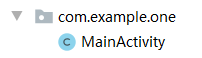
定義全域性變數EditText ed_wenbenkuang
private EditText ed_wenbenkuang;
public void onClick(View v) {
String zifu=ed_wenbenkuang.getText().toString().trim();
Intent intent=new Intent(MainActivity.this,SecondLayout.class);
intent.putExtra("zifu",zifu);
startActivity(intent);
}
});
關鍵語句
1
String zifu=ed_wenbenkuang.getText().toString().trim();//通過意圖拿到資料,然後轉換成字元,去掉空格,後面的rim()可要可不要。
2
intent.putExtra("zifu",zifu);//傳遞String 型別的zifu變數。
接著跳到

public class SecondLayout extends Activity {
protected void onCreate(Bundle savedInstanceState) {
super.onCreate(savedInstanceState);
setContentView(R.layout.secondlayout);
TextView tv_jieguo=findViewById(R.id.tv_jieguo);
Intent intent=getIntent();
String zifu=intent.getStringExtra("zifu");
tv_jieguo.setText(zifu);
}
}
其中的關鍵語句
1獲取第二個activity的控制元件
TextView tv_jieguo=findViewById(R.id.tv_jieguo);
2拿到意圖
Intent intent=getIntent();
3 然後接收
String zifu=intent.getStringExtra("zifu");//這裡要注意的是,「」裡的名字最好和上一個activity要傳過來的名字一致才行
最後
tv_jieguo.setText(zifu);
輸出結果就好了!
總程式碼塊
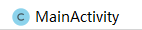 下的程式碼
下的程式碼
package com.example.one;
import androidx.appcompat.app.AppCompatActivity;
import android.content.Intent;
import android.os.Bundle;
import android.view.View;
import android.widget.Button;
import android.widget.EditText;
public class MainActivity extends AppCompatActivity {
private EditText ed_wenbenkuang;
private Button bt_anjian;
@Override
protected void onCreate(Bundle savedInstanceState) {
super.onCreate(savedInstanceState);
setContentView(R.layout.activity_main);
ed_wenbenkuang=findViewById(R.id.ed_wenbenkuang);
bt_anjian=findViewById(R.id.bt_anjian);
bt_anjian.setOnClickListener(new View.OnClickListener() {
@Override
public void onClick(View v) {
String zifu=ed_wenbenkuang.getText().toString().trim();
Intent intent=new Intent(MainActivity.this,SecondLayout.class);
intent.putExtra("zifu",zifu);
startActivity(intent);
}
});
}
}
 下的程式碼
下的程式碼
package com.example.one;
import android.app.Activity;
import android.content.Intent;
import android.os.Bundle;
import android.widget.TextView;
public class SecondLayout extends Activity {
protected void onCreate(Bundle savedInstanceState) {
super.onCreate(savedInstanceState);
setContentView(R.layout.secondlayout);
TextView tv_jieguo=findViewById(R.id.tv_jieguo);
Intent intent=getIntent();
String zifu=intent.getStringExtra("zifu");
tv_jieguo.setText(zifu);
}
}
佈局程式碼
 下的程式碼
下的程式碼
<?xml version="1.0" encoding="utf-8"?>
<LinearLayout xmlns:android="http://schemas.android.com/apk/res/android"
xmlns:app="http://schemas.android.com/apk/res-auto"
xmlns:tools="http://schemas.android.com/tools"
android:layout_width="match_parent"
android:layout_height="match_parent"
android:orientation="vertical"
tools:context=".MainActivity">
<TextView
android:layout_width="wrap_content"
android:layout_height="wrap_content"
android:text="Hello World!"
app:layout_constraintBottom_toBottomOf="parent"
app:layout_constraintLeft_toLeftOf="parent"
app:layout_constraintRight_toRightOf="parent"
app:layout_constraintTop_toTopOf="parent" />
<EditText
android:layout_width="match_parent"
android:layout_height="wrap_content"
android:hint="請輸入"
android:id="@+id/ed_wenbenkuang"/>
<Button
android:layout_width="wrap_content"
android:layout_height="wrap_content"
android:id="@+id/bt_anjian"
android:text="anjian"/>
</LinearLayout>
 下的程式碼
下的程式碼
<?xml version="1.0" encoding="utf-8"?>
<LinearLayout xmlns:android="http://schemas.android.com/apk/res/android"
android:layout_width="match_parent"
android:layout_height="match_parent">
<TextView
android:layout_width="match_parent"
android:layout_height="wrap_content"
android:id="@+id/tv_jieguo"
android:text="結果顯示"/>
</LinearLayout>
結束~~~~~~~~